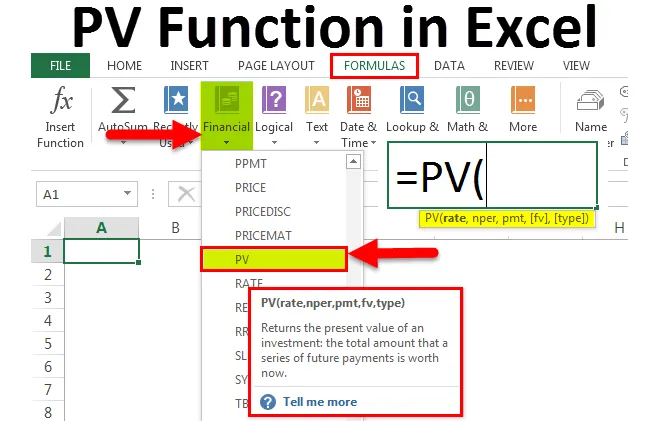
Funkcija PV u Excelu (Sadržaj)
- PV funkcija u Excelu
- PV formula u Excelu
- Kako se koristi PV funkcija u Excelu?
PV funkcija u Excelu
PV je koncept koji izračunava sadašnju vrijednost iznosa koji je moguće potraživati na neki budući datum. Novac koji danas primamo vrijedi više od novca koji ćemo dobiti budućim datumom. Na primjer, danas je poželjno primati 100 USD nego kod buduće vrijednosti 106 USD po specificiranoj kamatnoj stopi.
Što je PV funkcija u Excelu?
PV označava "sadašnju vrijednost". PV funkcija u excelu pomaže nam da otkrijemo sadašnju vrijednost investicije, zajma itd…
Ako ulažete u bilo koju vrstu ulaganja i niste svjesni je li to isplativo ili ne? Upotrijebite PV funkciju provjerite je li isplativa ili ne.
PV funkcija je ugrađena funkcija u excelu i smještena u financijskim funkcijama. Ova je funkcija dostupna kao radni list kao i VBA funkcija.
PV formula u Excelu
Slijedi PV Formula u Excelu:
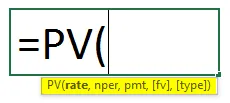
PV Formula u Excelu ima sljedeće argumente:
- Stopa: ovo je kamatna stopa po razdoblju. Ako smo uzeli zajam od INR-a. 2, 5 laka s 18% po anumu i odabirom mjesečnog EMI-ja. Tada naša kamatna stopa postaje 1, 5% mjesečno tj. 18/12 = 1, 5%
- Nper: Ovo su ukupna plaćanja koja obavljamo kako bismo očistili zajam. Ako je zajam na 2 godine, tada Nper postaje 24 tj. 2 * 12 = 24 mjeseca.
- Pmt: Ovo je jednostavno plaćanje po razdoblju, koje je konstantno do kraja investicije ili zajma. Plaćanje uključuje i glavnicu i iznos kamate.
- (FV): Ovo je neobavezan argument. Ovo nije ništa drugo nego buduća vrijednost investicije koju želimo uložiti. Ako ne spominjemo ovaj argument, excel prema zadanom uzima 0.
- (Vrsta): Ovo je neobavezan argument. Ovo se utvrđuje kada treba platiti. Ako spominjemo 0, plaćanje je na kraju razdoblja tj. Mjeseca. Ako spominjemo 1, plaćanje je na početku mjeseca ili razdoblja.
Bilješke:
- Sva plaćanja su stalna i ne mogu se mijenjati u određenom razdoblju.
- Stalna kamatna stopa tijekom razdoblja zajma.
- Moramo spomenuti odljev u negativnom, a priljev u pozitivnim brojevima.
Kako se koristi PV funkcija u Excelu?
PV funkcija u excelu je vrlo jednostavna i laka u usporedbi s drugim funkcijama u programu Microsoft Excel koji sadrži puno argumenata ili parametara.
Ovdje možete preuzeti ovaj PV Excel predložak PV funkcije - PV obrazac Excel predložakPrimjer 1
Recimo da ulažete INR. 4500 mjesečno tijekom 5 godina po kamatnoj stopi od 8, 5% po anumu.
Moramo pronaći koliku je sadašnju vrijednost tog ulaganja.
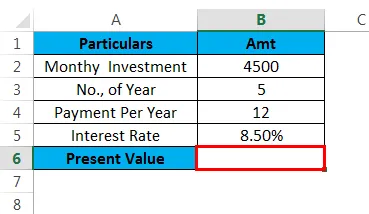
Formula je = PV (B5 / 12, B3 * B4, -B2, 0, 0) Primijenite PV funkciju kako biste dobili sadašnju vrijednost.
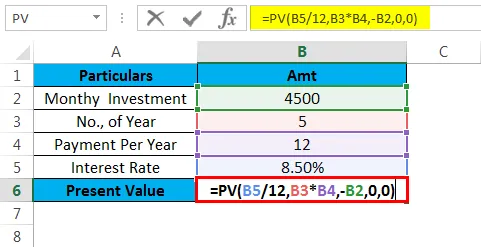
= PV (B5 / 12) ovo je kamatna stopa koju očekujemo. Razlog zašto sam kamatnu stopu podijelio s 12 je taj što je 8, 5% godišnje. Stoga dijeljenjem 12 dobivamo kamatnu stopu mjesečno.
B3 * B4, ovo je ukupna uplata koju izvršimo. Za 5 godina izvršimo 60 plaćanja uz 12 plaćanja godišnje, tj. 5 * 12 = 60 mjeseci.
-B2 ovo je plaćanje mjesečno. Budući da je odljev, moramo ga spomenuti u negativnom broju.
0, 0) ovo nije obavezan argument. Tako spomenuta nula.
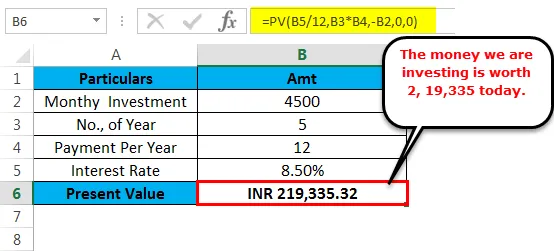
Slijedi budući iznos korištenjem FV formule:
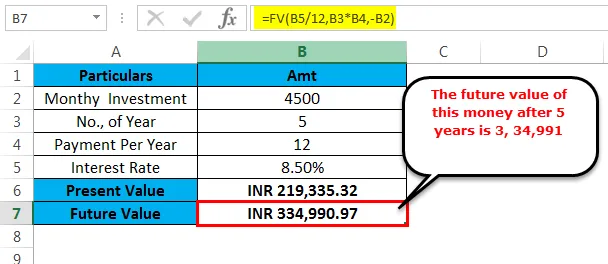
Primjer 2
Pretpostavimo da ste iskoristili zajam od INR-a. 2, 5 eura po kamatnoj stopi od 12% po anumu. Novac ste odlučili isplaćivati mjesečno tijekom 1, 5 godine.
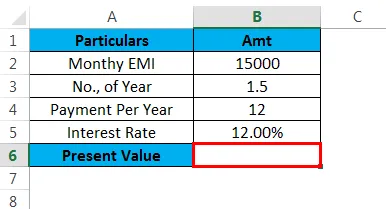
Na kraju zajma, nakon 1, 5 godine platit ćete 2, 94, 221. Morate pronaći sadašnju vrijednost tog zajma. Primijenite PV funkciju za dobivanje sadašnje vrijednosti.
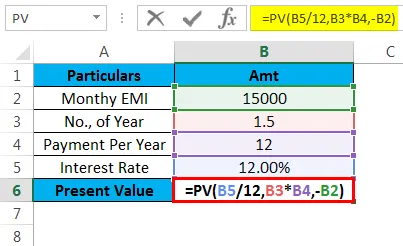
Iznos kredita koji plaćate zajedno s kamatama je 2, 94, 221, a današnja vrijednost tog zajma na današnji dan iznosi INR. 2, 45, 974.
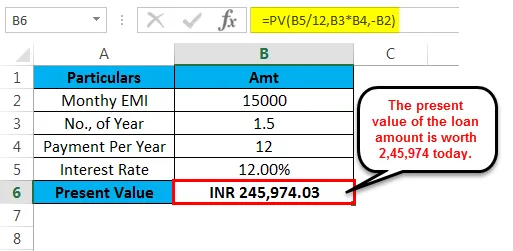
Slijedi budući iznos korištenjem FV formule:
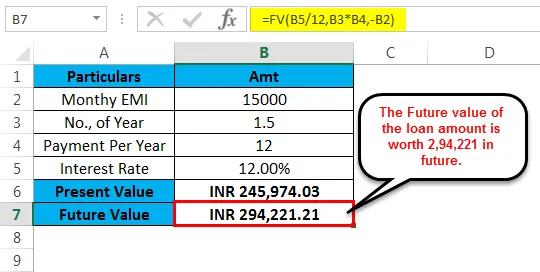
Koristeći PV funkciju u excelu, došli smo do vrijednosti zajma kao i danas. Slično tome, možemo vršiti sve vrste analiza koristeći PV funkciju.
Možemo izmijeniti načine plaćanja kao što su mjesečna, tromjesečna i godišnja plaćanja. Prema našoj mogućnosti plaćanja moramo podijeliti kamatnu stopu.
U slučaju mjesečnih kamata podijelite s 12.
U slučaju tromjesečja, kamatnu stopu podijelite s 4.
U slučaju godišnje, kamatnu stopu podijelite s 1.
Ne zaboravite o PV funkciji u Excelu
- Negativni brojevi trebaju predstavljati sve odlazne uplate i slično, svi pozitivni brojevi trebaju predstavljati sve dolazne uplate.
- PV funkcija u Excelu može prihvatiti samo pozitivne brojeve. Ako isporučene vrijednosti nisu numeričke, dobivamo pogrešku kao # VALUE!
- Uvijek postoji stalna kamatna stopa i odljev plaćanja.
- Moramo pretvoriti kamatnu stopu prema razdoblju plaćanja.
- Ako se argument FV i Tipovi ne spominju prema zadanim postavkama, vrijednost se uzima kao nula.
Preporučeni članci
Ovo je vodič za PV funkciju u Excelu. Ovdje smo raspravljali o PV Formuli u Excelu i Kako koristiti PV funkciju u Excelu zajedno s praktičnim primjerima i download-ovim Excel predloškom. Možete i pregledati naše druge predložene članke -
- Vodič za DANAS Excel funkciju
- Važnost FV funkcije u Excelu
- Primjeri ODD Excel funkcije
- Najbolji primjer funkcije YIELD Excel